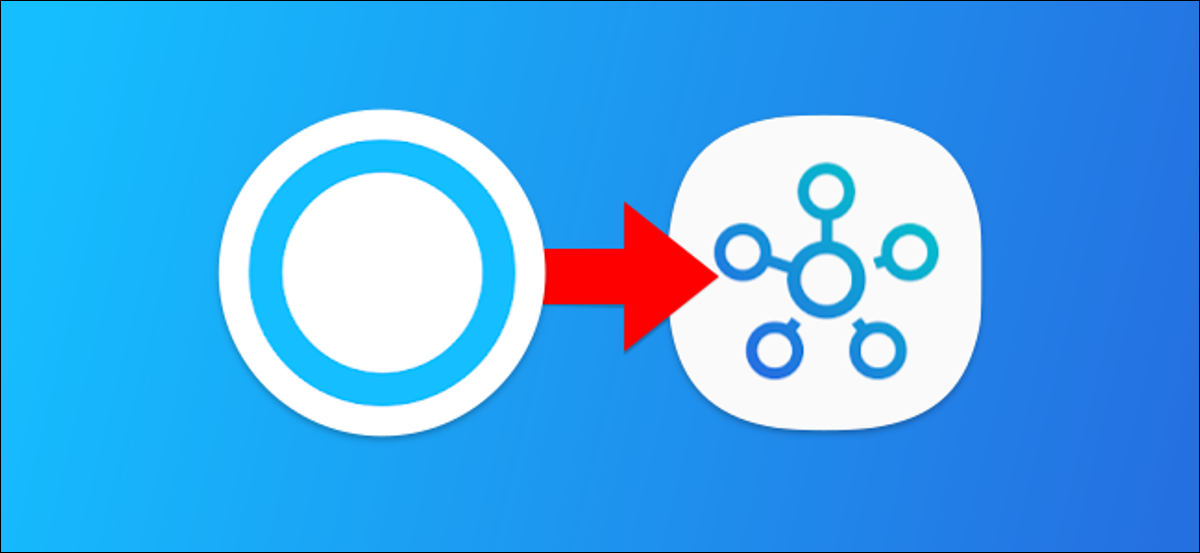
Samsung stellt ein SmartThings Classic-App das 14 Oktober 2020. Wenn Sie diese App für Ihr Smart Home verwenden, es ist Zeit auf den neuen umzusteigen SmartThings-App. Wir zeigen Ihnen, wie Sie Ihre Daten migrieren.
Warum sollte ich wechseln?
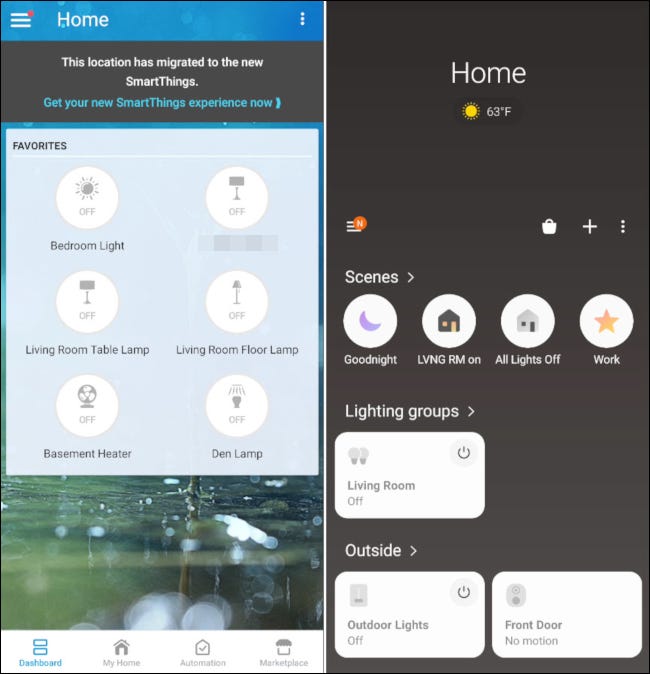
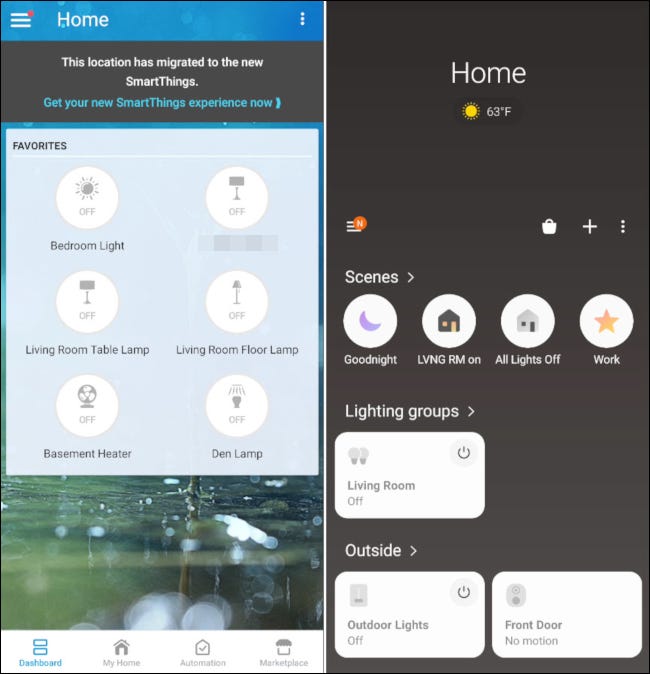
Von 14 Oktober 2020, es ist nicht mehr möglich, die SmartThings Classic App zum Erstellen und Verwalten von Routinen zu verwenden, Lock Code Manager oder Smart Home Monitor. Es dient nur als grundlegende Benutzeroberfläche zur Steuerung von Geräten.
Es sei denn, Sie verwenden die App als nichts anderes als einen verherrlichten Lichtschalter, möchte auf die neue SmartThings-App migrieren. Hier können Sie in all Ihre intelligenten Routinen und Apps einsteigen., gleichzeitig einige neue Funktionen wie Automatisierungen und Beleuchtungsgruppen.
Die neue SmartThings App hat eine andere Benutzeroberfläche, an die man sich erst gewöhnen muss, aber es hat die gleiche Funktionalität wie die Classic-App.
So migrieren Sie Ihre SmartThings-Daten
Bevor Sie mit der neuen SmartThings-App beginnen, wir möchten Ihre bestehenden Routinen migrieren, Smart Home Monitor und Smart Locks. Deine anderen Einstellungen werden automatisch übertragen, wenn du dich in die neue App einloggst.
Öffnen Sie die SmartThings Classic-App auf Ihrem iPhone, iPad, Ö Android Gerät. Oben auf dem Bildschirm, toca el banner “Migrar esta ubicación ahora”.
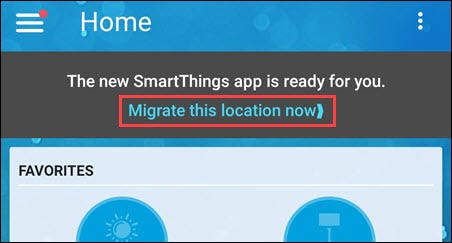
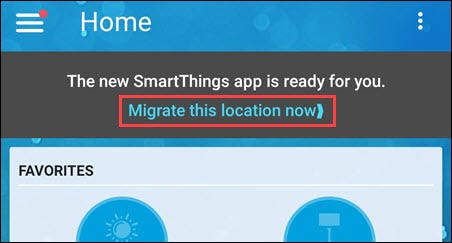
Nächste, Die Anwendung wird das Migrationsverfahren durch einige Folien erklären. Deslice el dedo desde la derecha para leer las diapositivas y posteriormente toque “Migrar ahora” Wenn es vorbei ist.
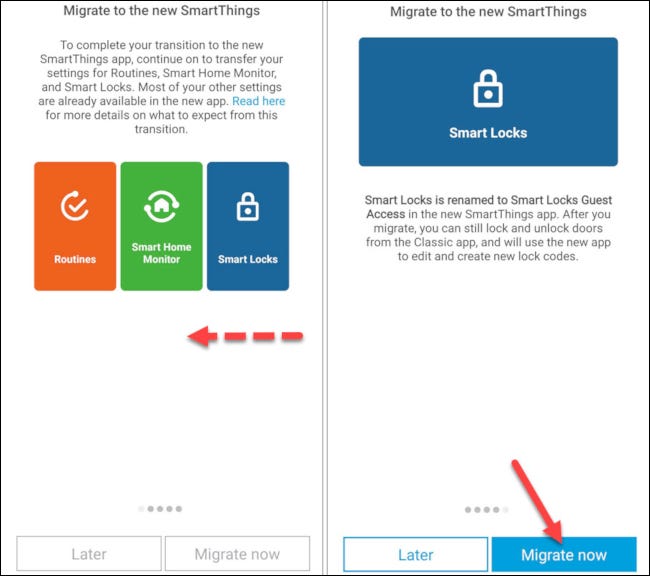
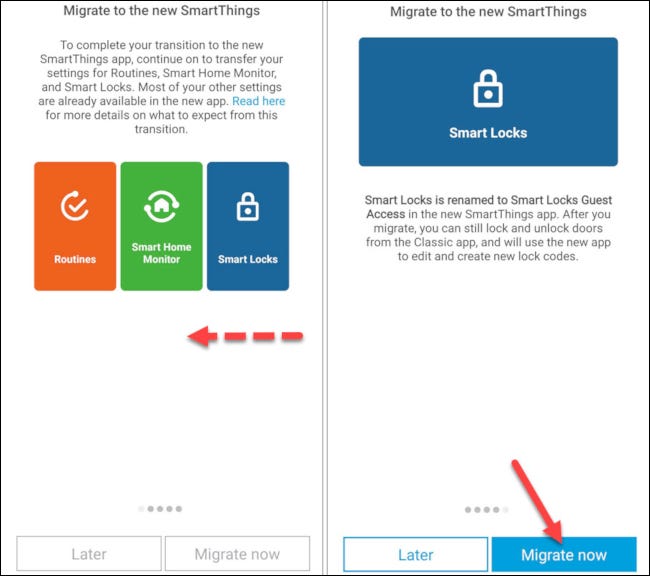
Sobald ich fertig bin, Sie kehren zum SmartThings Classic-Startbildschirm zurück. El banner ahora dirá “Esta ubicación ha migrado a las nuevas SmartThings”. Berühren “Obtenga su nueva experiencia SmartThings ahora” weitermachen.
Notiz: Dieses Verfahren muss für jeden Standort in Ihrem SmartThings-Konto durchgeführt werden.
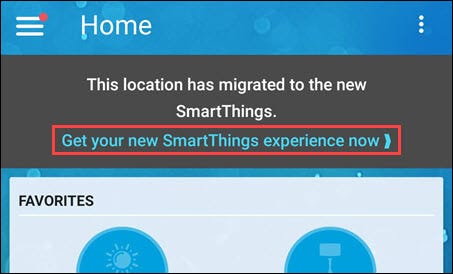
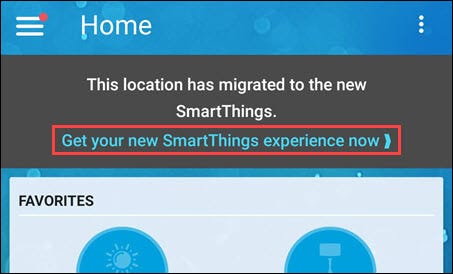
Nächste, Die Anwendung gibt Ihnen einen Link zum Herunterladen der neuen SmartThings-Anwendung. Tippen Sie auf die Schaltfläche, um zu zu gehen Apple App Store Ö Google Play Store und installieren Sie die neue Anwendung. Wenn Sie die Anwendung bereits installiert haben, Berühren “Es wird verstanden” am unteren Bildschirmrand.
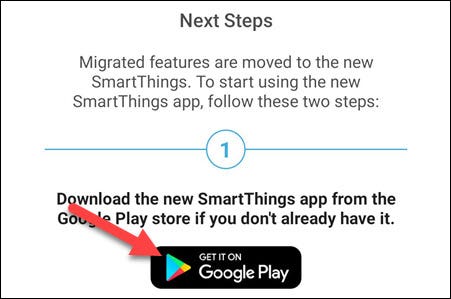
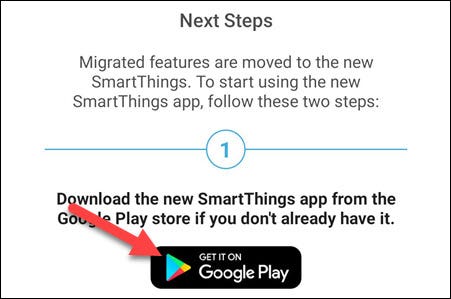
Einmal installiert, öffne die neue SmartThings App auf deinem iPhone, iPad, Ö Android Gerät. Sie werden aufgefordert, der App einige Berechtigungen zu erteilen. Von dort, berührt “Start”. Melden Sie sich mit demselben Konto an, das Sie in der Classic-App verwendet haben.
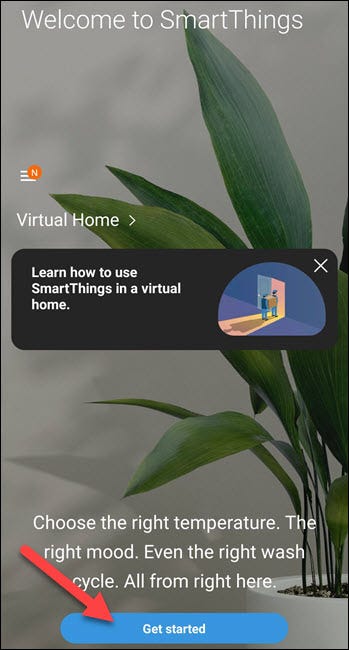
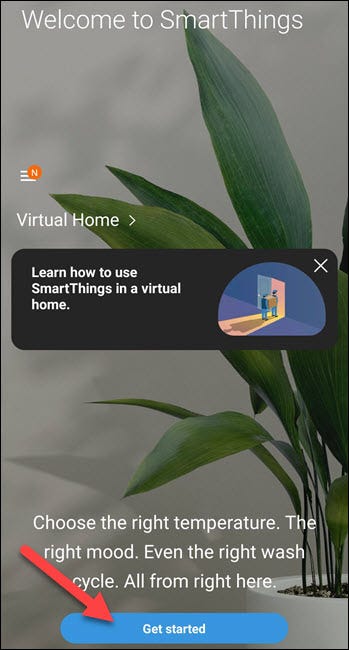
Das ist alles! Nächste, Es sind einige schnelle Tipps enthalten, die Ihnen bei der Verwendung der neuen App helfen:
- Die “Routinen” ahora se denominan “escenas”.
- Las automatizaciones son rutinas configurables “Wenn das passiert, haz lo otro”.
- “Smart Home Monitor” jetzt heißt es “SmartThings Home Monitor”.
- “Smart Locks” jetzt heißt es “Smart Lock Guest Access”.
- Auf SmartApps kann über das Seitenmenü zugegriffen werden.
- Mit Beleuchtungsgruppen können Sie Lichter kombinieren, um sie gemeinsam ein- und auszuschalten.
Du solltest jetzt bereit sein zu gehen. Falls etwas offline geht, So verbinden Sie SmartThings wieder mit Google Assistant.
VERBUNDEN: So verbinden Sie SmartThings erneut mit der Google Home-App






